Microsoft جي لک هڪ مستحڪم سافٽ ويئر لڳائڻ آهي. بهرحال، ڪڏهن ڪڏهن اهو ڪجهه غلطي الحال ڪوبه پيغام ڏيون ٿا ڪري سگهو ٿا. مثال طور، لک PST لياري ۾ نه ٿي سگهي ٿو هڪ عام مسئلو آهي ته ذيشان لک ڄمائيندي جڏهن هڪ ڪوشش هڪ PST فائيل ته خراب ٿي ويو آهي کولڻ لاء ڪيو ويندو آهي. هي پيغام، ٿي سگهي ٿو ته لک PST فائيل نه کلي سگهن ٿا ته جيئن ان کي وڌيڪ ڪو به مستحڪم آهي ۽ ان جي جزن جي ڪجهه خراب آهي. توهان هن پيغام کي ڏسي ته پوء اوھان کي ڪرڻ جي ڪوشش ڪئي هجي خراب PST فائيل مرمت جيترو جلدي ممڪن ٿي سگهي يا توهان جي مسئلو آهي ته لک جي ڊيٽا فائل لياري ۾ نه ٿو ڪري سگهجي ملڻ تي رکيو ويندو.
- ڀاڱو 1: ڪيئن مرمت ڪرڻ لک ڊيٽا فائل لياري نه ٿي ڪري سگھجي (.pst)
- حصو 2: ڪيئن مرمت جي لاء خراب لک PST عڪس
ڀاڱو 1: ڪيئن مرمت ڪرڻ لک ڊيٽا فائل لياري نه ٿي ڪري سگھجي (.pst)
لک ڊيٽا فائل لياري ۾ نه ٿي سگهي ٿو ته پوء اتي ضرور ان سان ڪجهه مسئلو آهي. SCANPST.EXE، جنهن به انباڪس جي مرمت جي اوزار طور سڃاتو وڃي ٿو diagnosing ۽ انهن جي ڊيٽا فائل معاملن تي تعميرات لاء استعمال ڪري سگهجي ٿو. هن اوزار ڪڍي وٺنديون کي ڇو لک PST فائيل نه کولڻ ۽ پنهنجي سسٽم تي محفوظ جو لک مواد فائيلون ٻڌڻ ڪري سگهو ٿا وڃڻ آهي.
قدم 1 لک exiting کان پوء هيٺيان قدم جي هڪ وٺو:
- سي تي وڃو: \ پروگرام فائلون.
- يا
- سي تي وڃو: \ پروگرام فائلون (x86).
قدم 2 چاٻي-۾ SCANPST.EXE جو سرچ باڪس ۾.
نوٽ: ٻنهي جي فولڊرن ته پهريون قدم ۾ ذڪر آهن ۾ SCANPST.EXE لاء ڳولا. توهان استعمال ڪري رهيا آهيو ته لک نسخي تي مدار رکندي، هيٺيون فولڊرن جي ڪنهن به هڪ کي پنهنجي واٽ نه لھندين.
- لک 2016: س: \ پروگرام فائلون (x86) \ Microsoft جي آفيس \ روٽ \ Office16
- لک 2013 ع: س: \ پروگرام فائلون (x86) \ Microsoft جي آفيس \ Office15
- لک 2010 ع: س: \ پروگرام فائلون (x86) \ Microsoft جي آفيس \ Office14
- لک 2007 ع: س: \ پروگرام فائلون (x86) \ Microsoft جي آفيس \ Office12
قدم 3 لانچ SCANPST.EXE.
قدم 4 تون هڪ خاني 'فائل توهان کي اسڪين ڪرڻ چاهيو ٿا جو نالو لکو' لڳل ڏسندا. توهان يا ته فائيل کي منتخب لاء اختيار برائوز چونڊيو يا سڌو .pst فائيل جي نالي سان لکندو ته توهان جي اوزار جي جاچيا ڪرڻ گھرو ٿا ڪري سگهن.
قدم 5 جي سکين شروع ڪرڻ لاء، 'شروع' تي ڪلڪ ڪريو.
نوٽ: تنهن جي سکين تي وڃي رهيو آهي، هڪ نئين لاگ ان فائيل ڊفالٽ جي طور تي ٺاهيل آهي. توهان جي نتيجن appending لاء موجوده لاگ ان فائيل کي استعمال يا اختيار تي ڪلڪ ڪري ۽ چونڊ جو اختيار 'نه هڪ لاگ ان فائيل ٺاهي' جي نئين لاگ ان فائيل جي پيدائش بند ڪري سگھو ٿا يا.
قدم 6 ته سکين جي .pst فائيل ۾ مسئلن کي روشن ڪري ته غلطيون جي مرمت شروع ڪرڻ جي مرمت جي بٽڻ کي منتخب ڪريو.
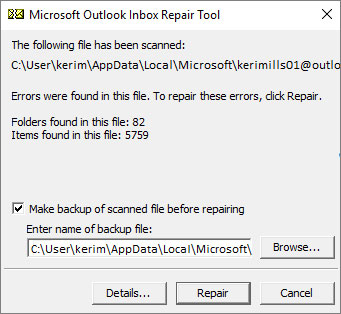
نوٽ: تنهن جي مرمت جي عمل تي وڃي رهيو آهي، هڪ بيڪ اپ فائيل جي سکين جي ٺاهيل آهي. هن هنڌ يا هن جي بيڪ اپ فائيل جي رٿيل نالو باڪس 'بيڪ اپ فائيل جو نالو لکو' لڳل ۾ هڪ متبادل جي نالي سان ڀرڻ جي تبديل ٿي سگهي ٿو. تون سان گڏو گڏ ان جي اختيار برائوز استعمال ڪندي هڪ مختلف بيڪ اپ فائيل چونڊي سگهو ٿا.
7 قدم جو حساب ته مرمت لک PST فائيل سان مرمت جي عمل جي مڪمل ٿيڻ کانپوء لاڳاپيل آهي جو استعمال لانچ لک.
حصو 2: ڪيئن مرمت جي لاء خراب لک PST عڪس
مرمت ڪرڻ لک PST جي مٿان-جو ذڪر جو طريقو استعمال ڪري لياري ۾ نه ٿي سگهي ٿو توهان جي ڪوشش ڪامياب نه ٿا ته پوء توهان هڪ ٽئين پارٽي PST جي مرمت جي اوزار جي استعمال ڪرڻ ڪرڻو پوندو. جڏهن ته اتي ڪيترن ئي اهڙي انٽرنيٽ تي موجود اوزار آهن، انهن مان سڀ کان بچائي لک PST فائلون تعميرات کان عاجز آهن. صرف سافٽ ويئر مرمت ڪري سگهو ٿا ته لک PST هڪ مؤثر انداز ۾ لياري ۾ نه ٿي سگهي آهي لک PST مرمت .

- جيئن ته اي ميلون، ڳنڍي، رابطن، جو ڪئلينڊر شيون، تحقيقي، نوٽس، وغيره جي فائلون اندر سڀ ڊبو جزا Recovers
- اتفاقن حذف ٿيل اي ميلون ته مريدن جي تن کي يا unplanned نظام formatting ڪري گم هئا
- EML، روڪي، RTF، HTML پوسٽ، ۽ ڪر PDF فارميٽ ۾ ميلون شاهه لطيف جي بچت جي اجازت
- خراب ۽ پاس ورڊ محفوظ PST فائلون جي مرمت جو حامي
- بڻائي ٿو تون، 'کي' 'مان' جيئن ته 'تاريخ' جي حيثيت ۾ مختلف معيار کي استعمال ڪندي اسڪين ٿيل اي ميلون،، 'تابع'، 'لکندو'، 'سان منسلڪ'، ۽ 'اهميت' بندوبست
- مرمت خراب لک ذيشان لک 2016، 2013، 2010، 2007، 2003، 2002 ع (Xp)، ۽ 2000 ع ۽ ذيشان آفيس 2016، 2013، 2010 ع (64-سا نسخو)، 2007 ع ۽ 2003 ع ۾ پيدا فائيل؛ ونڊوز 10، 8 جو حامي، 7، نظارو.
هتي هڪ قدم-جي-قدم سيکارڻ لاء ھدايت ٿو ته لک PST جي استعمال ڪندڙن جي مرمت جي ڏيکاريو ويندو آهي ته ڪيئن مرمت ڪرڻ لک PST لياري ۾ نه ٿو ڪري سگهجي.
1 قدم لانچ لک PST فائيل جي مرمت جي اوزار، ۽ مقامي ڊرائيو مان ڳولا corrrupt PST فائلون.

قدم 2 جي، بٽڻ 'لک سوانح مان ڳولا ڪريو' بيوس آهي ته خراب لک PST فائيل تي مشتمل آهي ۽ ان کان پوء بٽڻ جي '۾ نظر' تي ڪلڪ ڪريو چونڊي تي ڪلڪ ڪريو.

قدم 3 اسڪين ۽ عمل تعميرات کي شروع ڪرڻ کان وڌيڪ PST فائلون چونڊيو.

قدم 4 جي مرمت لک PST فائيل پيش ڪرڻ. هن جي خاندان جو وڻ آهي ته اسڪرين جي کاٻي طرف ڪوڙ تي واقع شيون ڊبل ڪلڪ ڪريو.

امان جي PST فائيل ته اوھان کي مرمت آهن درآمد ڪرڻ ۾، توهان کي انهن قدمن تي عمل ڪرڻ ڪرڻو پوندو.
ڪيئن PST فائيل ۾ آڻڻ لاء
- جي شروع بٽڻ تي اچي ويو.
- جو ڪنٽرول پينل کي پنهنجي انداز ۾ ڳولا ڪريو.
- جي اختيار ڏسڻ 32-سا ڪنٽرول پينل شيون ۽ ان تي ڊبل ڪلڪ ڪريو.
- ان کان پوء، 'ميل' تي ڪلڪ ڪريو.
- هاڻي، ته 'مواد فائيلون' بٽڻ تي اچي ويو.
- هن بٽڻ جي هٿ PST فائيل کي منتخب توهان ڏسي سگهو ٿا ته ان کي اتي درج کان پوء 'ڊفالٽ جي طور تي سيٽ' تي ڪلڪ ڪريو.
- نازل سڀڪنھن شيء کي بند ڪرڻ کان پوء لک لانچ.
- جي مرمت PST فائيل جو اختيار شامل استعمال ڪري شامل ڪريو ته اوھان کي نه ڏسي سگهو ٿا ته ان جي مواد فائيلون ۾ درج.
- جي مرمت PST فائيل جو ان کان سواء پوري ٿيڻ کان پوء قدم نمبر 6 جي تابعداري ڪريو.
ان کي جوڙ ڪرڻ لاء، جيڪڏهن توهان جي مسئلو لک PST کان پوء لياري ۾ نه ٿي ڪري سگهي ٿو توهان کي ان جي تيار ڪرڻي لاء موجود ڪيئي طريقا آهن درپيش آهن. توهان جي لک PST فائيل تعميرات لاء ScanPST جي استعمال ڪرڻ يا ڪنهن ٽئين پارٽي لاء وڃڻ ڪري سگهو ٿا PST فائيل جي مرمت جي اوزار جهڙوڪ لک PST جي مرمت جي طور تي.
PST مرمت
- PST جي مرمت جي اوزار +
- ڪيئن PST مرمت ڪرڻ +
- ڪيئن PST حاصل ڪرڻ +






